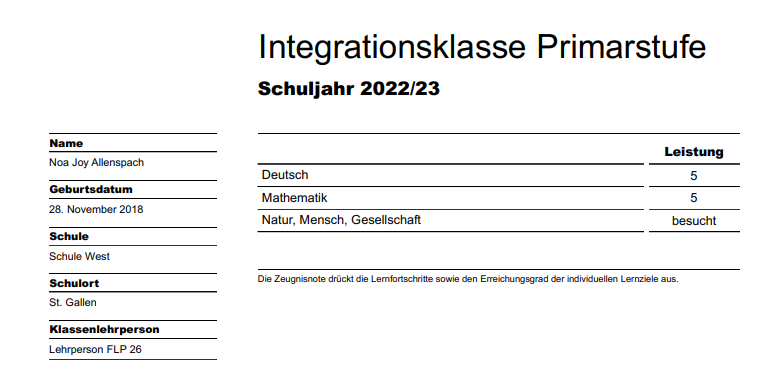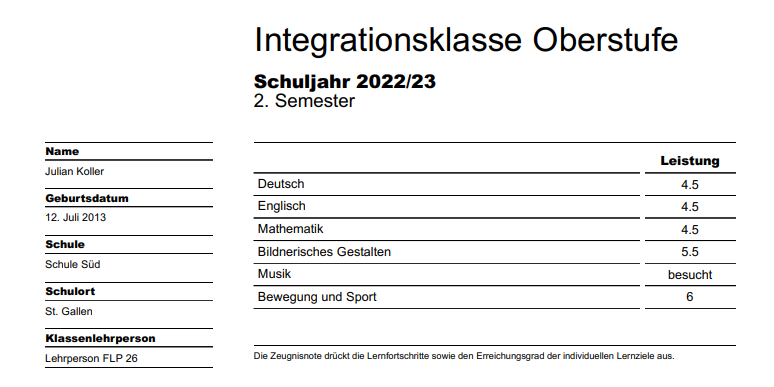Zeugnisse erstellen im Kanton St. Gallen
Zweck und Funktionen
Zeugnisse sind in jedem Kanton anders aufgebaut und der Datenbezug ist von Kanton zu Kanton innerhalb von PUPIL leicht unterschiedlich. In diesem Artikel werden die Eigenheiten der Zeugnisdokumente des Kantons St. Gallen erklärt. Der Artikel ist für N&Z-Administratoren, damit diese wissen, wie PUPIL konfiguriert werden muss, damit die Zeugnisse von den Lehrpersonen korrekt erstellt werden können.
Dieser Artikel kann nur mit Vorwissen verstanden werden. Aus diesem Grund ist es zwingend, dass die allgemeinen Konfigurationsmöglichkeiten der Zeugnisse verstanden sind. Diese sind unter folgenden Artikeln abgelegt.
Zudem helfen kantonale Dokumente beim Verständnis. Die Links zu den entsprechenden kantonalen Seiten wurden hier abgelegt. Die Aktualität der Links kann nicht garantiert werden
Noten und Zeugnisse für Lehrpersonen
Noten und Zeugnisse für FU Beurteilungen SE
Zeugnisdokumente
Zeugnis
Zeugnisinformationen
Auf dem Zeugnis werden verschiedene Informationen abgedruckt. Von wo diese stammen ist in folgender Abbildung ersichtlich.
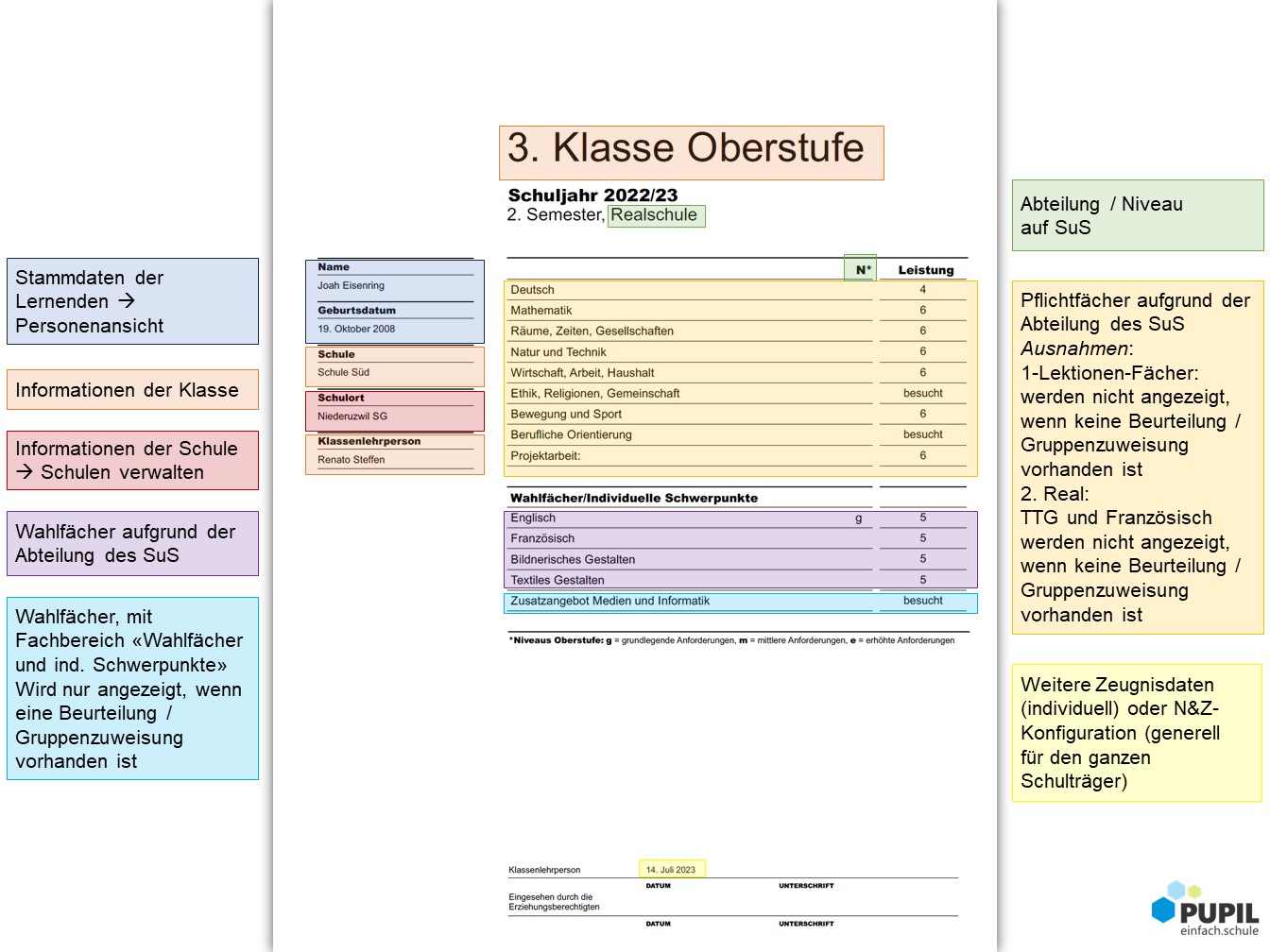
Im orangen Bereich (siehe Abbildung) werden alle Fächer gemäss der Lektionentafel des entsprechenden Jahrgangs bzw. Abteilung abgedruckt. Es lassen sich in diesem Bereich keine Fächer rausstreichen oder ergänzen. Ausnahmen bilden die Zeugnisse von Talentklassen und Fremdsprachenintegrationsklassen. Bei jenen werden nur die Fächer aufgedruckt, die bewertet wurden.
Fächer auf dem Zeugnis
Auf der Oberstufe werden folgende Fächer auf dem Zeugnis abgedruckt.
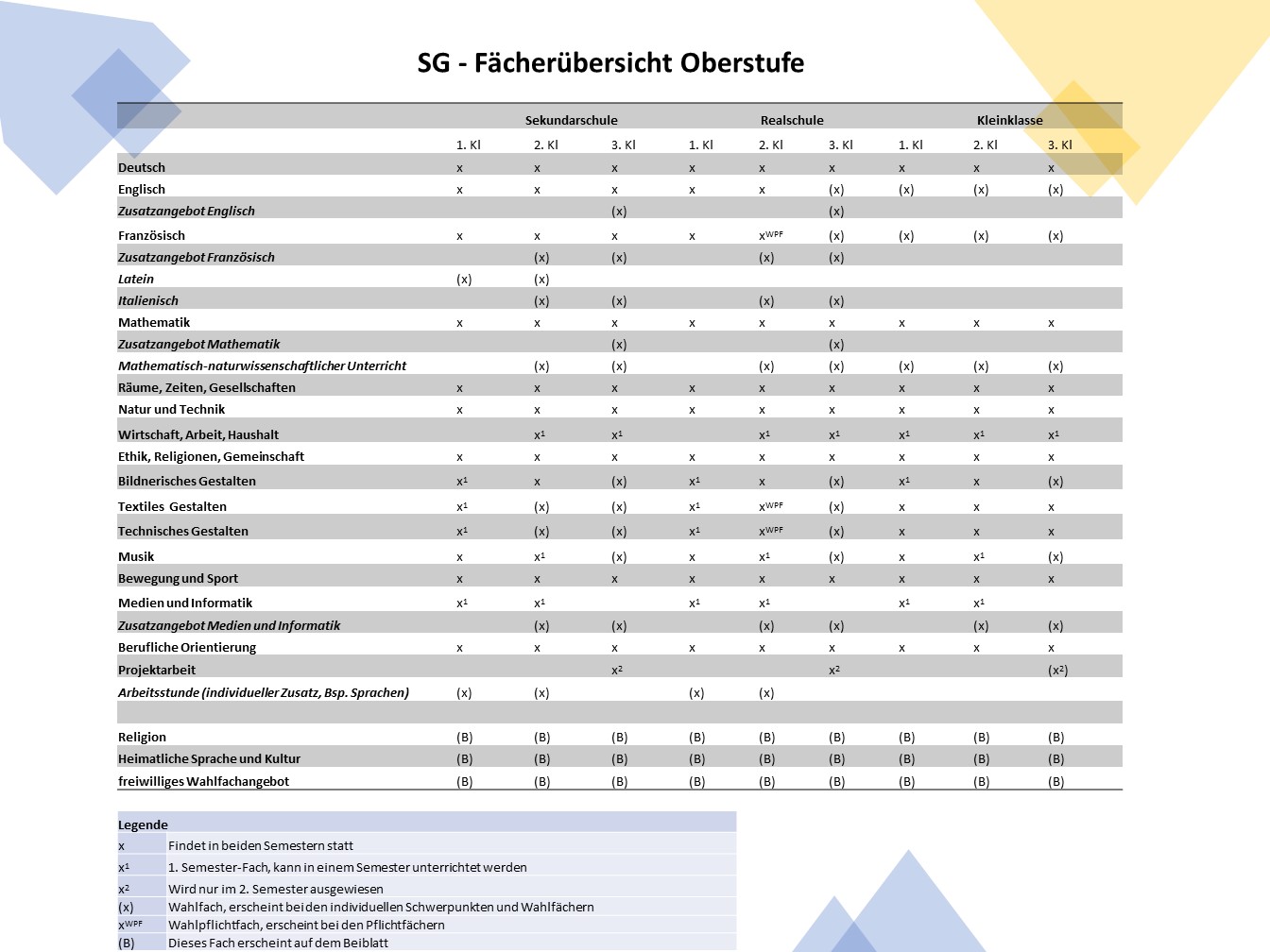
Dokumentation ILZ
Die Dokumentation ILZ kann direkt über das Noten und Zeugnisse gedruckt werden, sofern der druckende User dem Förderdossier zugeordnet ist und der Lernbericht im Förderdossier als Zeugnisbericht definiert ist. Die Daten werden grösstenteils im Förderplaner erfasst.
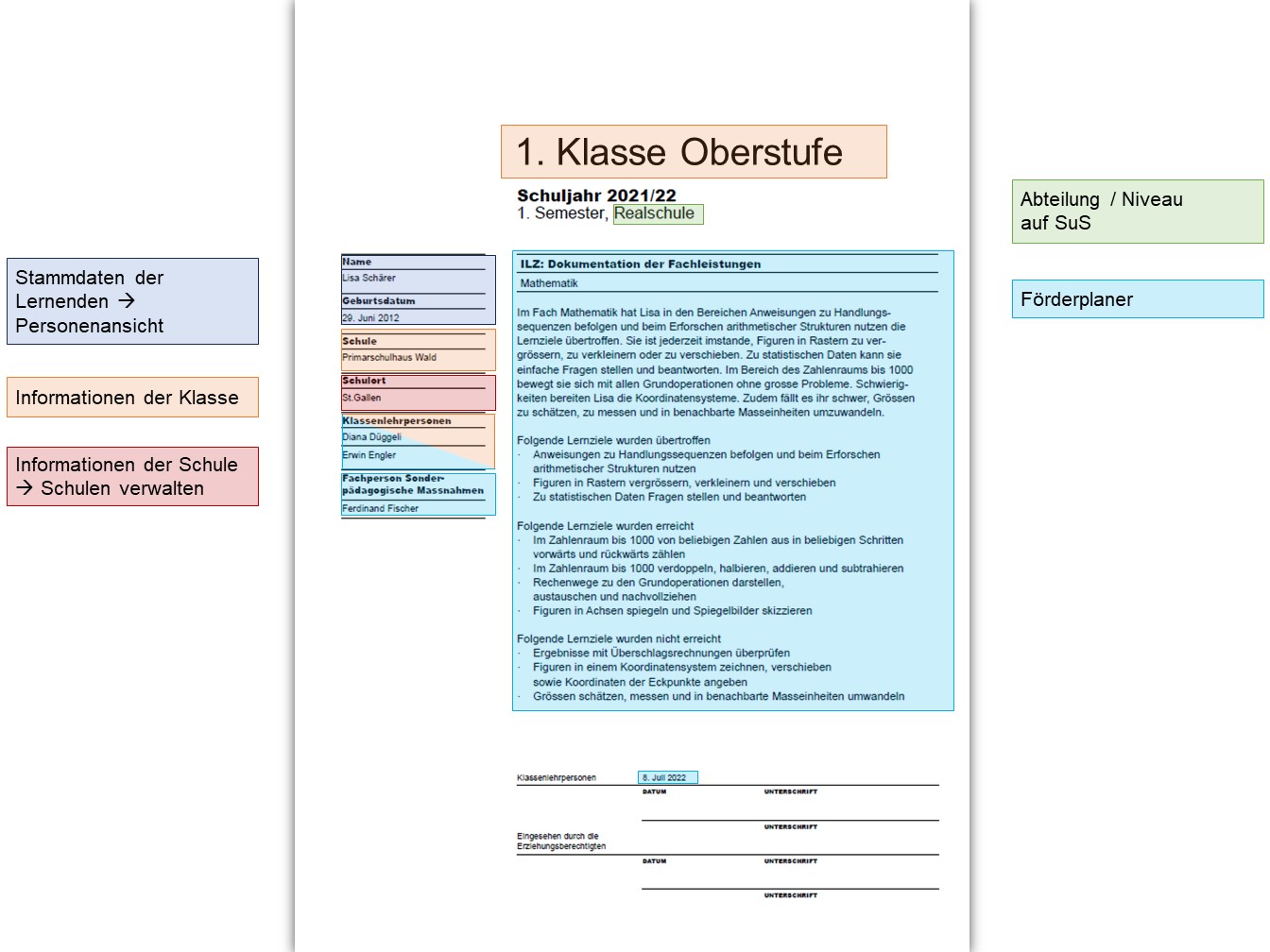
Beiblatt
Das Beiblatt basiert auf Jahresbasis. Es bezieht Daten aus beiden Semestern. Egal welches Semester man druckt, es werden immer die Einträge beider Semester darauf abgebildet. Von wo das Beiblatt seine Daten bezieht, wird in der nachfolgenden Grafik aufgezeigt.
Wiederholen die SuS einen Jahrgang, dann werden die Informationen aus dem aktuellen Schuljahr gedruckt. Möchte man die Informationen aus beiden Schuljahren zusammenfügen, so kann dies manuell vorgenommen werden. (Dies gilt auch für die Einführungsklassen)
Primarschule
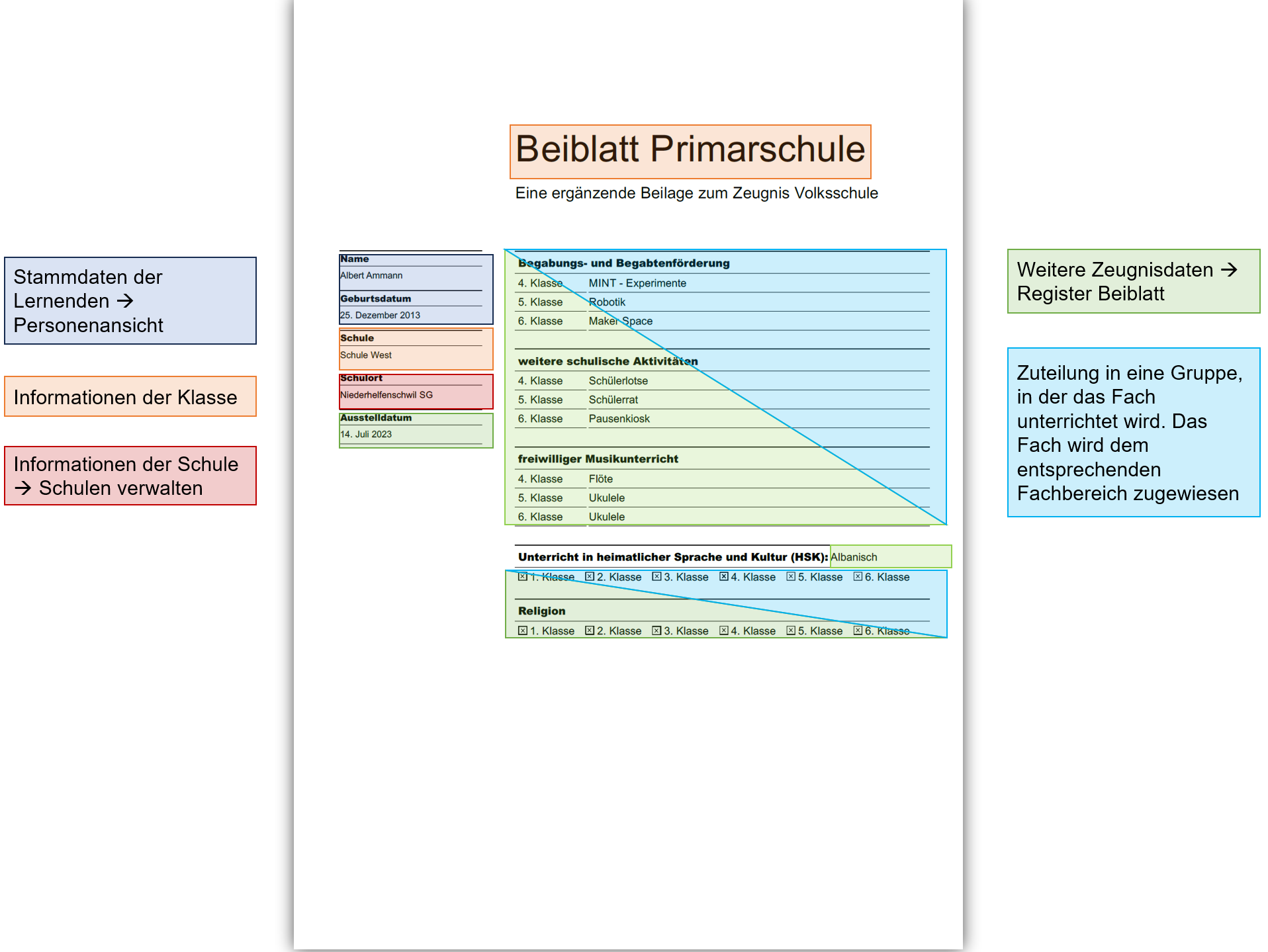
Oberstufe
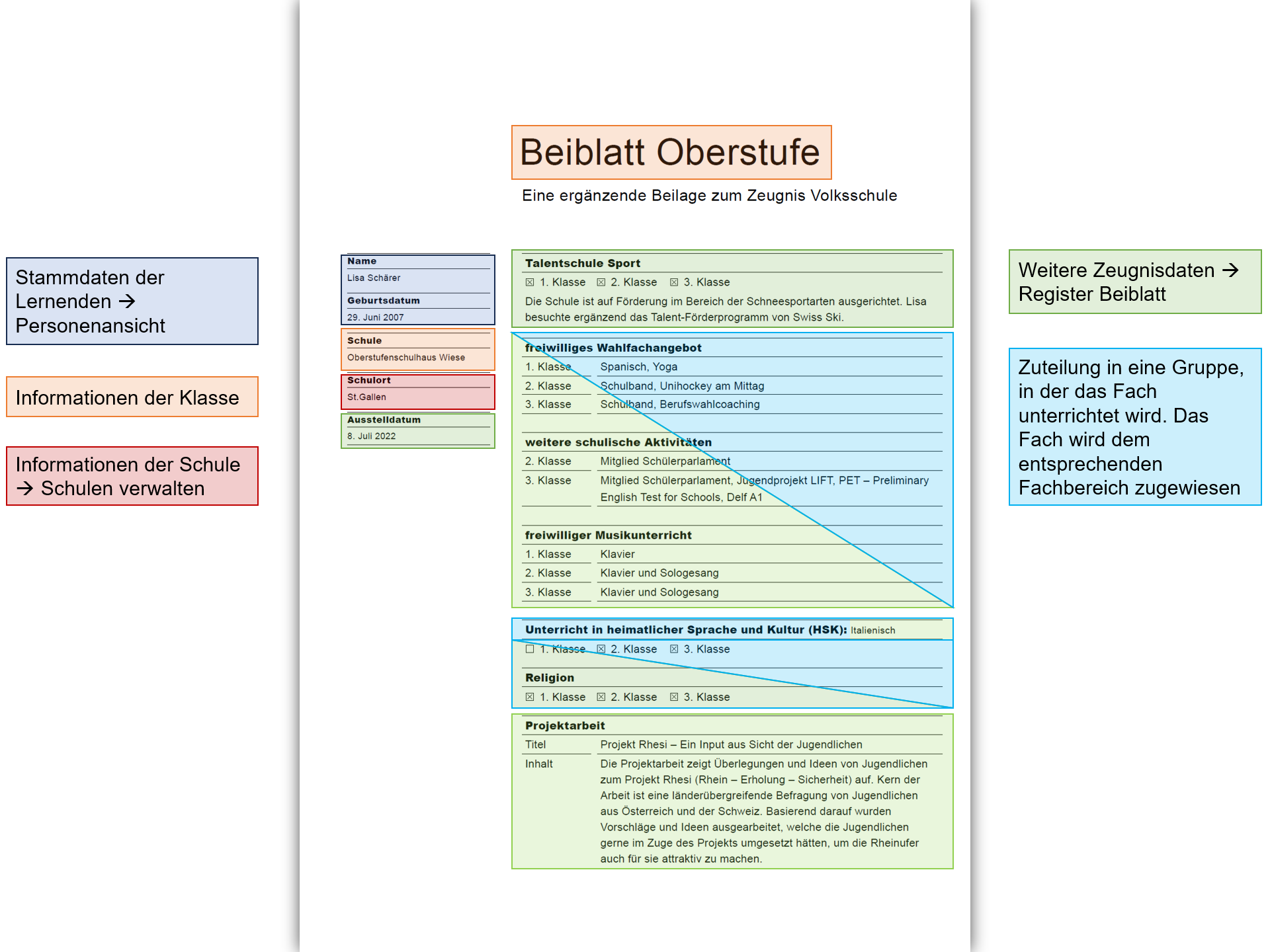
Option: Kopfzeile: "Einträge ab Schuljahr..."
Wenn Schulen zu PUPIL wechseln, werden die Informationen aus dem Beiblatt aus LehrerOffice nicht migriert. Wir gehen hier von der gleichen Situation aus, wie wenn eine Schülerin oder ein Schüler die Schule wechselt. Dann erhält die Schülerin oder der Schüler nämlich zwei Beiblätter - das alte Beiblatt und das neue.
Eine weitere, aufwendigere Lösung ist selbstverständlich das zeitintensive Erfassen aller vergangenen Semester für Musikschule und für Religion usw.
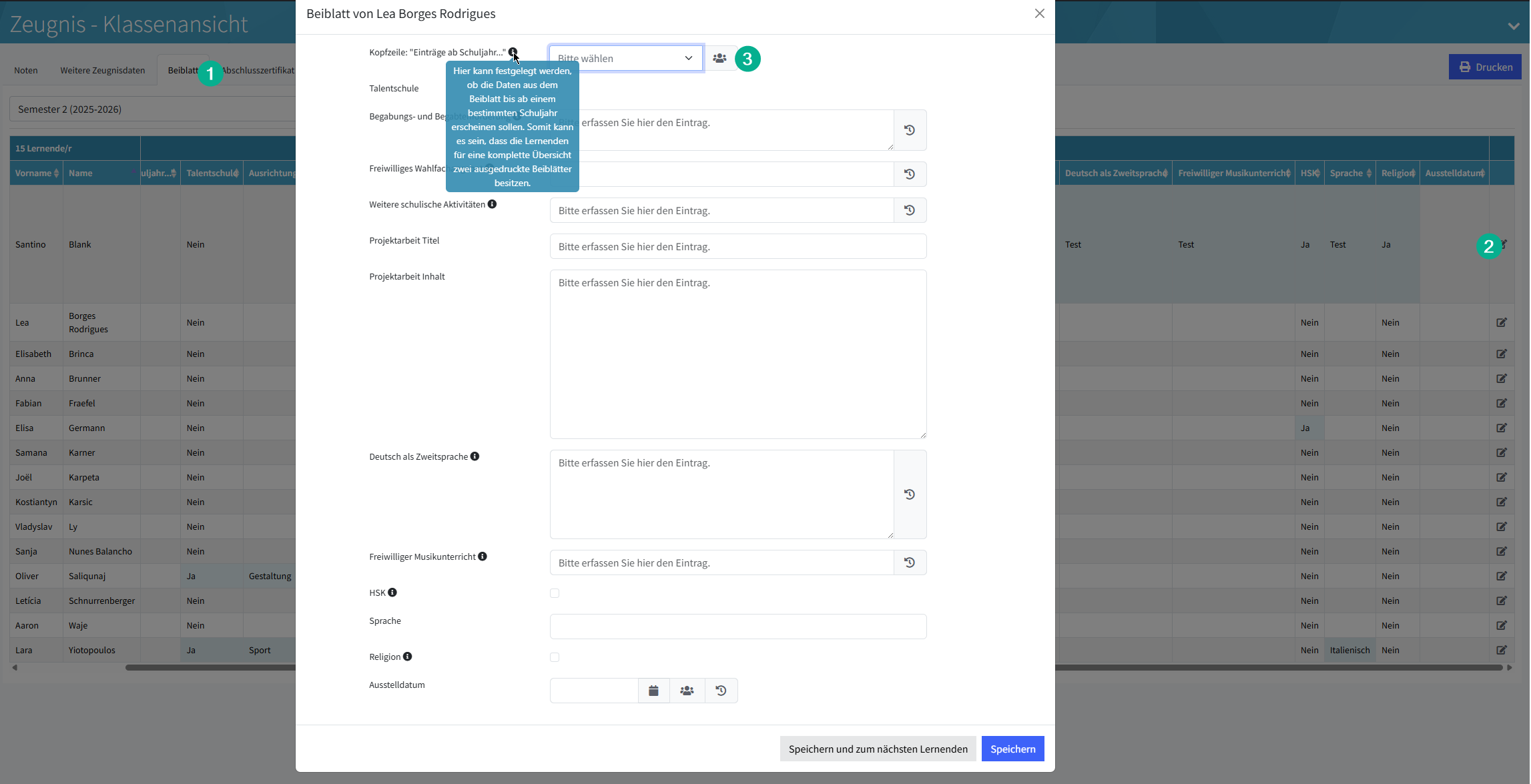
Deckblatt
Das Deckblatt nimmt ausschliesslich Informationen aus den Personendaten.
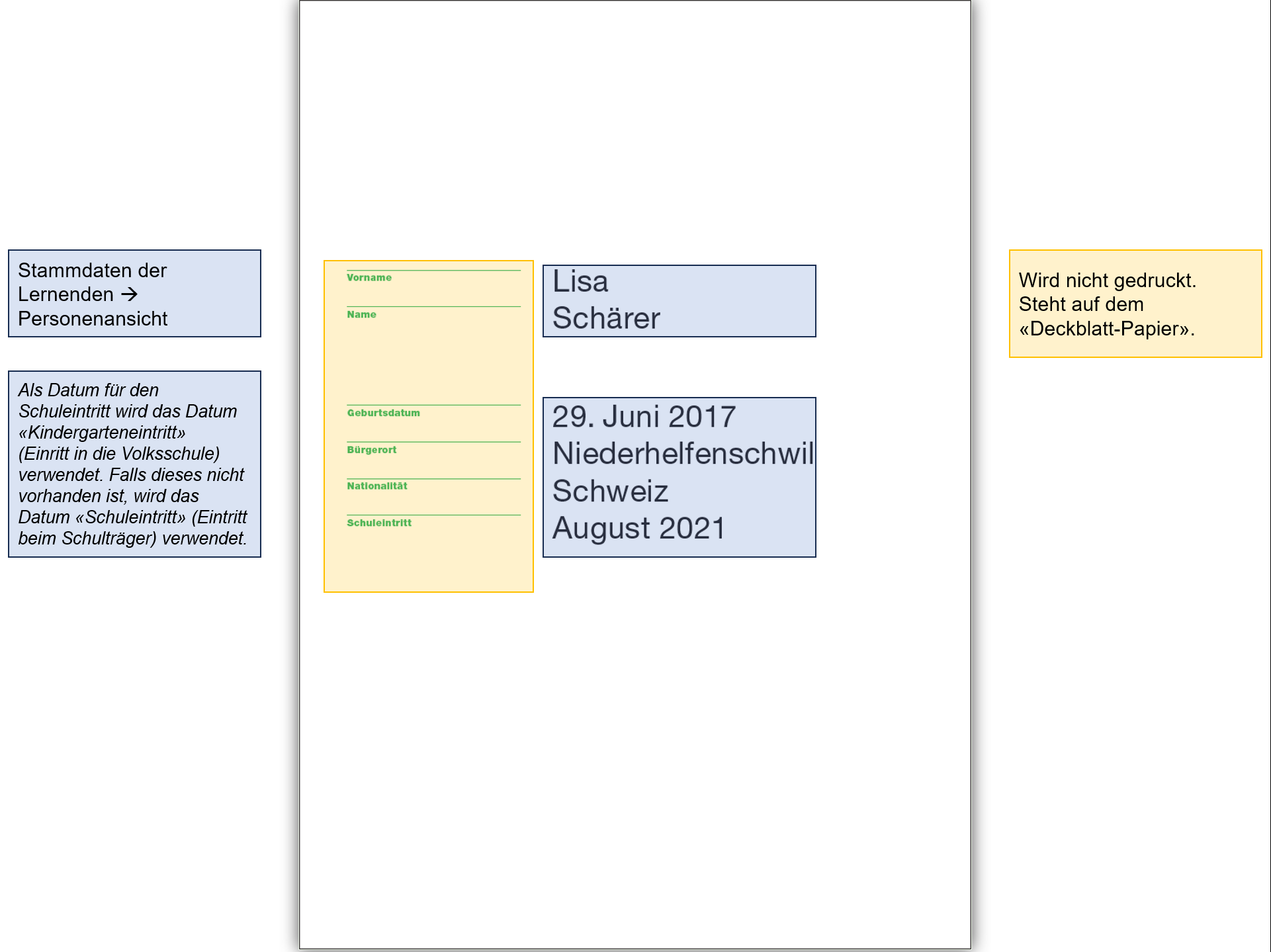
Für das Datum beim Schuleintritt können in PUPIL zwei Werte erfasst werden.
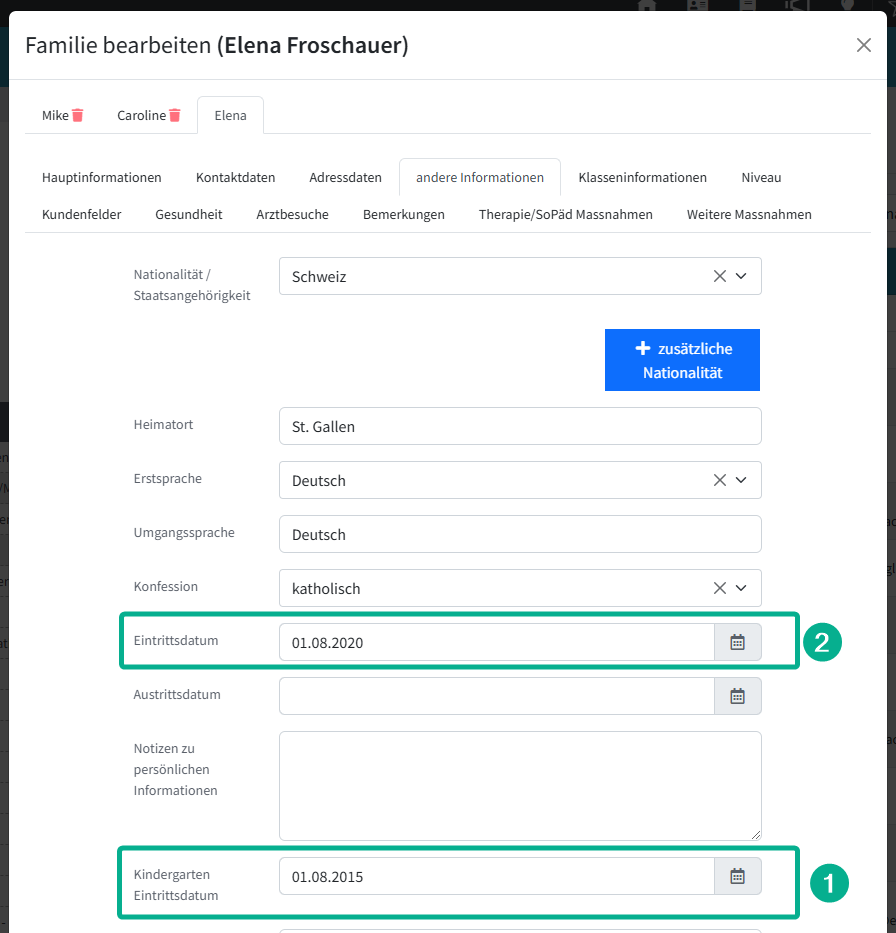
- Kindergarteneintritt: Entspricht dem Eintritt in die Volksschule. Dieses Datum gehört auf das Deckblatt und muss unter Umständen durch den Schulträger berechnet werden.
- Schuleintritt: Entspricht dem Eintritt beim jeweiligen Schulträger.
Abschlusszertifikat
Das Abschlusszertifikat lässt sich nur im zweiten Semester der 2. oder 3. Oberstufe ausfüllen. Gedruckt werden kann es in beiden Semestern.
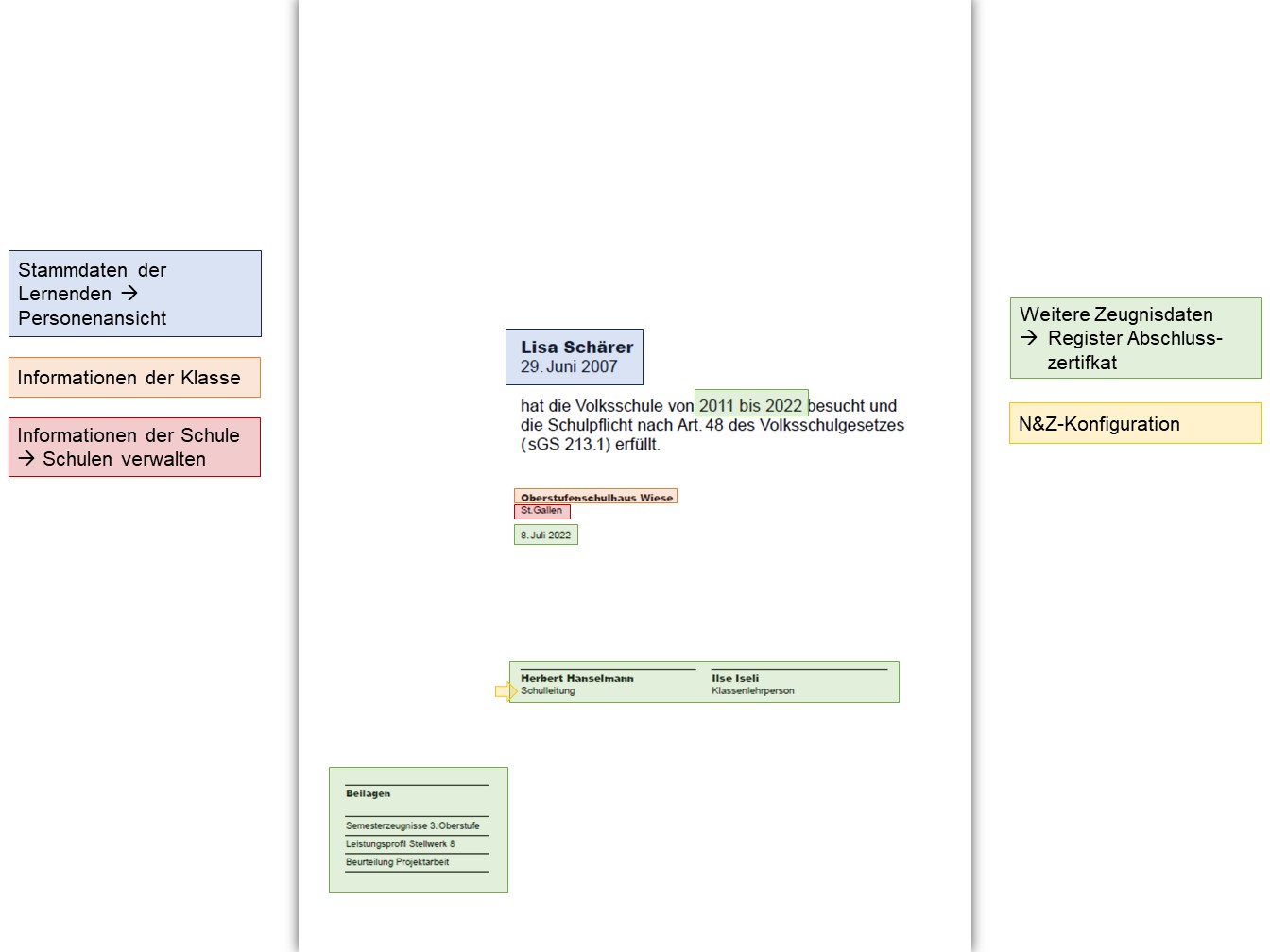
Die Jahresangabe "von-bis" bezieht sich auf die Felder Kindergarten Eintrittsdatum oder Eintrittsdatum (Schule). Ist beim Eintrittsdatum Kindergarten kein Wert vorhanden, wird automatisch das Schuleintrittsdatum übernommen.
Falls erforderlich, kann die Jahresangabe im Register Abschlusszertifikat unter Zeugnis-Klassenansicht beim jeweiligen SuS manuell angepasst werden.
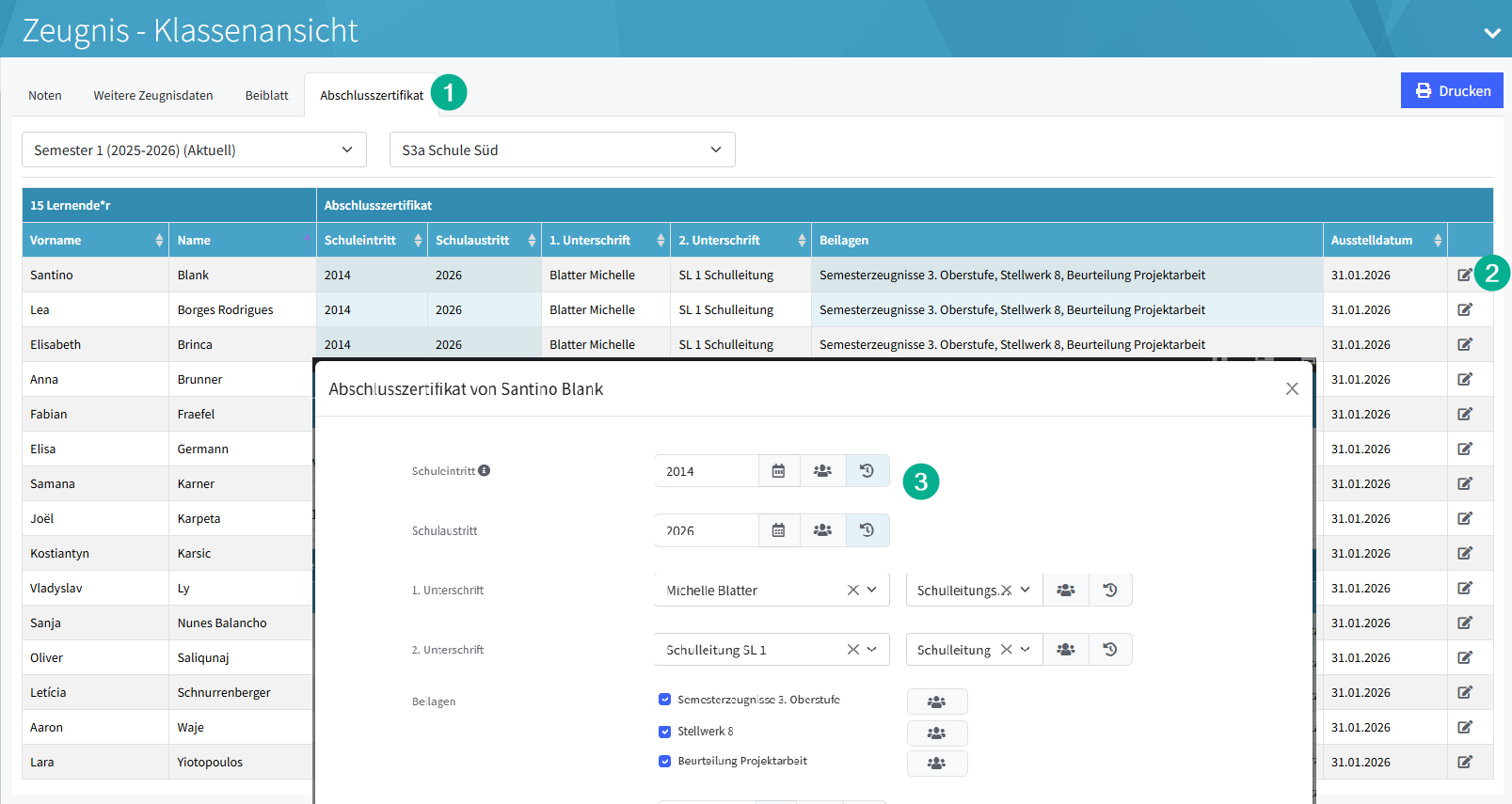
Dokumente für Talentschülerinnen und Talentschüler
Das Zeugnis für Talentschulen unterscheidet sich in einigen Punkten vom regulären Zeugnis.
Es gibt zwei Möglichkeiten, wie die Fächer der Talentschüler ausgewiesen werden können.
- Auf dem Zeugnis einen weiteren Bereich "Talentfächer Sport/Musik/Gestaltung"
- Auf dem Beiblatt
Talentfächer auf dem Zeugnis ausweisen
1. Variante - separate Talentklassen
Damit die Fächer auf dem Zeugnis separat ausgewiesen werden, müssen zwei Voraussetzungen erfüllt sein:
- Die Lernenden befinden sich in einer Klasse mit der Art Talentklasse
- Die Lernenden haben eine Note oder den Eintrag "besucht" in einem Talentfach. Dieses Fach muss dem Fachbereich Talentfächer zugewiesen werden.
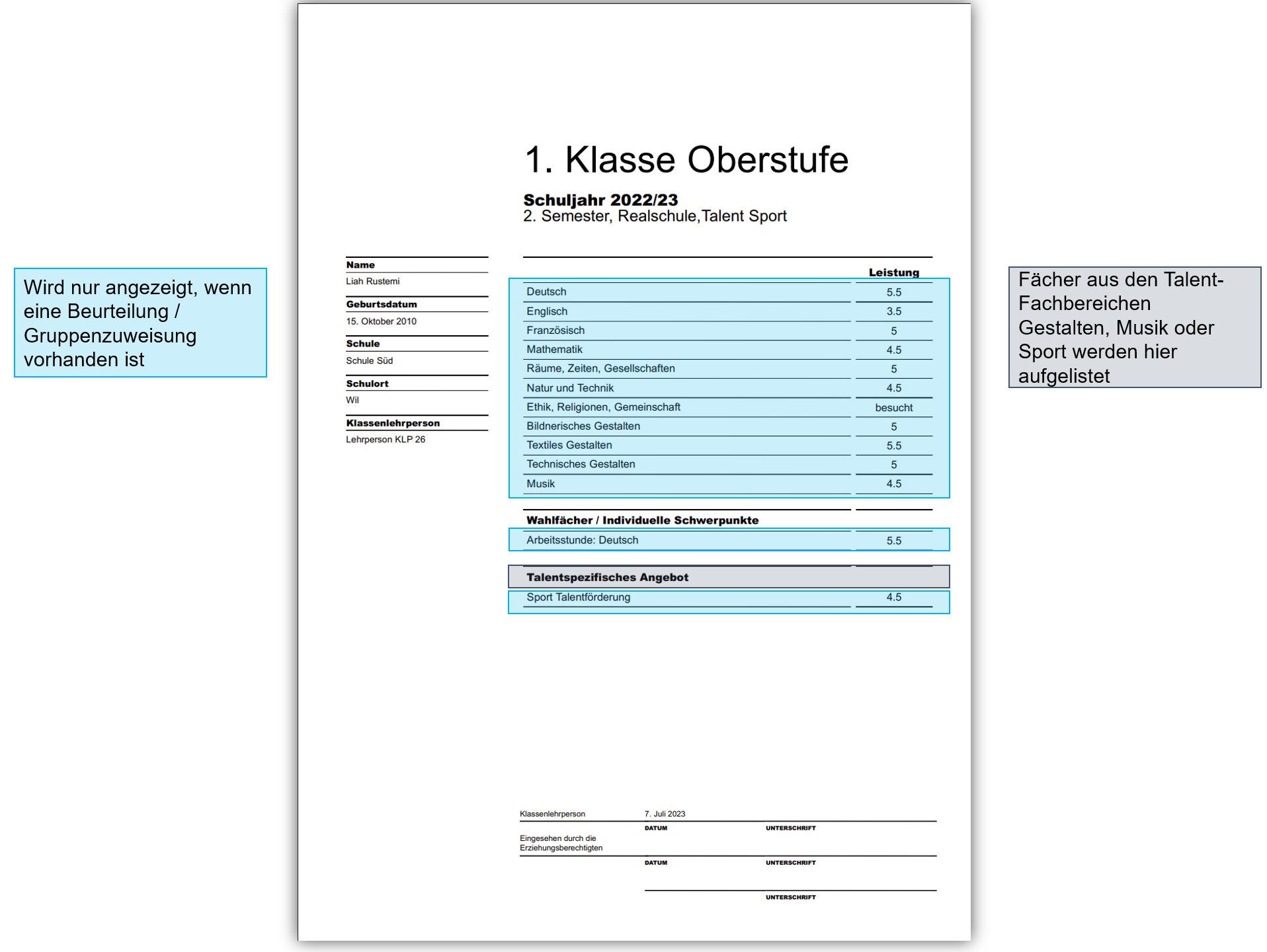
2. Variante - "gemischte" Klassen
Damit die Fächer auf dem Zeugnis separat ausgewiesen werden, muss folgende Voraussetzung erfüllt sein:
- Die Lernenden haben eine Note oder den Eintrag "besucht" in einem Talentfach. Dieses Fach muss dem Fachbereich Talentfächer zugewiesen werden.
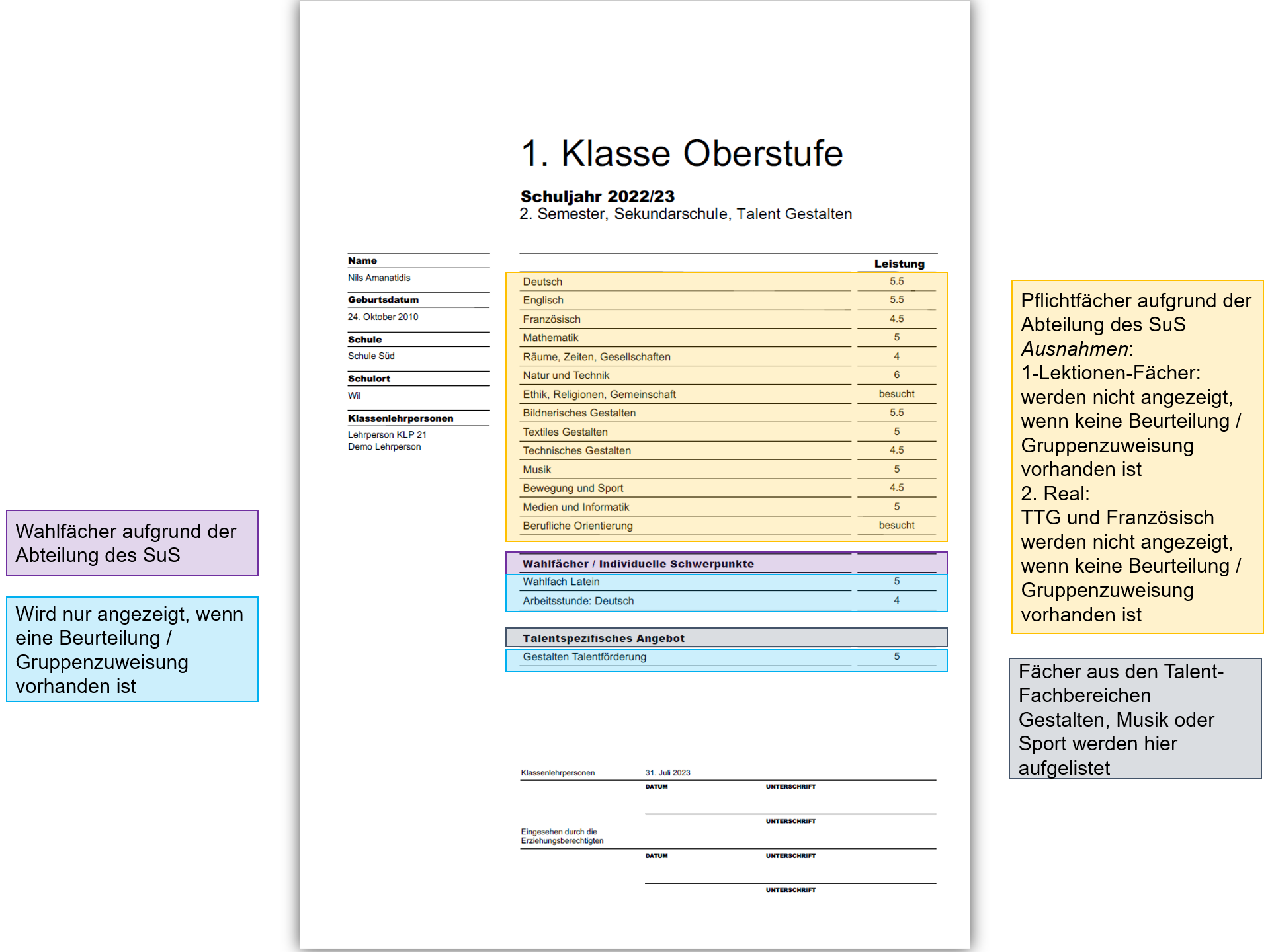
Talentfächer auf dem Beiblatt ausweisen
Weitere Fächer können auf dem Beiblatt beim freiwilligen Wahlfachangebot ausgewiesen werden. Dafür müssen die Lernenden eine Beurteilung im jeweiligen Fach besitzen, welches dem Fachbereich "freiwilliges Wahlfachangebot" zugewiesen ist.
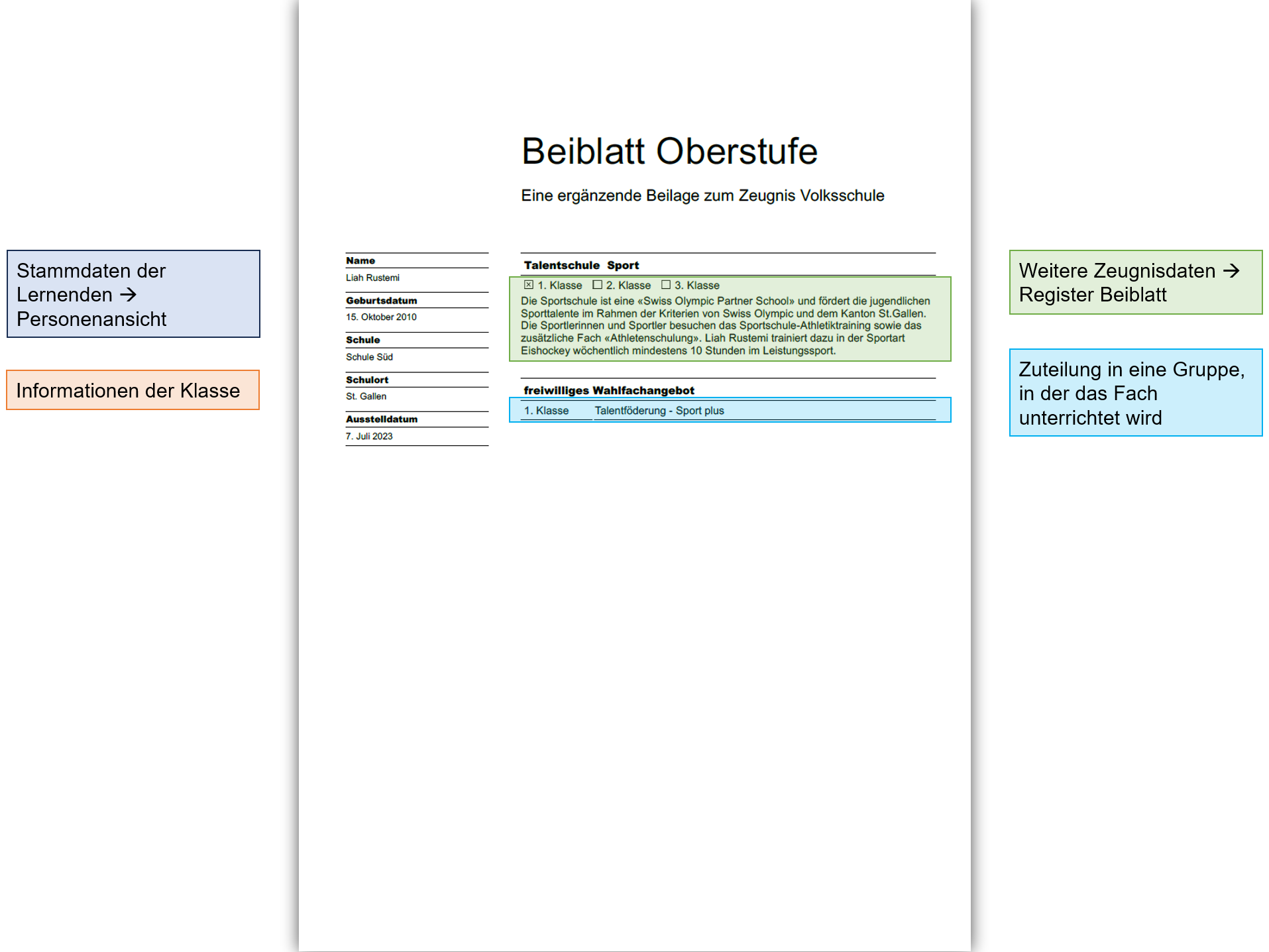
Talentschule auf dem Beiblatt ausweisen
Mit der Checkbox für Talentschule können anschliessend weitere Informationen im Freitextfeld erfasst werden.
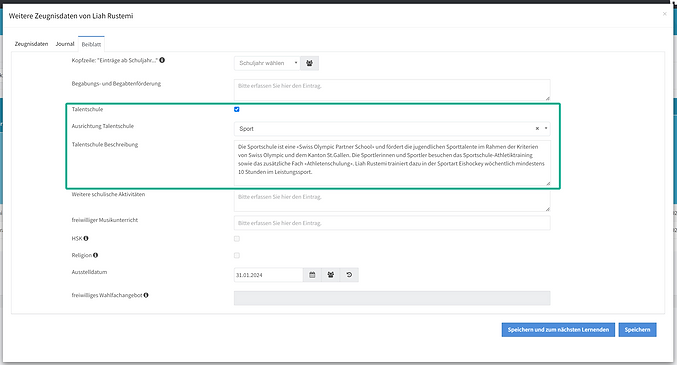
Zeugnis für Integrationsklassen
Für Lernende, welche eine Integrationsklasse besuchen, kann ein individuelles Zeugnis erstellt werden.
Im Zeugnis der Integrationsklassen werden nur diejenigen Fächer aufgeführt, die auch effektiv unterrichtet wurden. Dies bedeutet, dass nur Fächer aufgeführt sind, die in PUPIL benotet wurden.
Lernende, welche ein Integrationsklassenzeugnis erhalten, müssen zwingend einer Klasse zugeteilt sein, deren "Art der Schulklasse" dem Wert "Fremdsprachenintegrationsklasse (FSI)" entspricht (1).
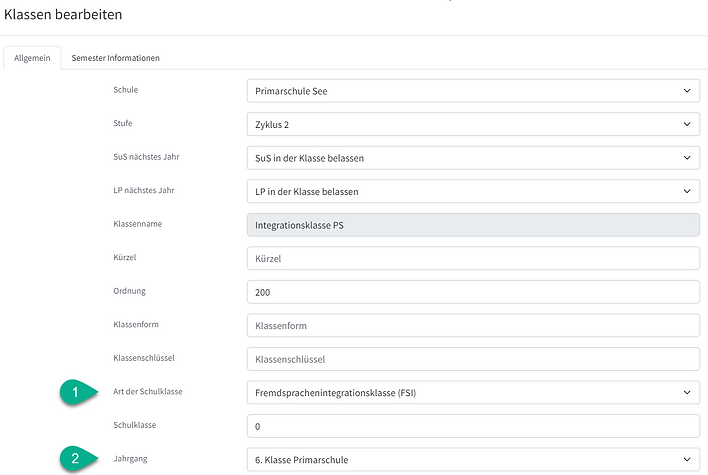
Zudem empfiehlt es sich, den Jahrgang bei Integrationsklassen der Primarschule auf "6. Klasse Primarschule" und bei Integrationsklassen der Oberstufe auf "1. Klasse Sekundarschule" zu setzen (2). So erhalten die Lehrpersonen am meisten Fächer über die Funktion "Fächer der Stundentafel".
Je ein Beispielzeugnis für die Primar- sowie die Oberstufe können hier eingesehen werden.